Benutzerhandbuch für Intel® Compute Stick STK2mv64CC und STK2m364CC
Diese Seite enthält Setup- und Nutzungsinformationen für die Intel® Compute Stick STK2mv64CC und STK2m364CC.
Klicken Sie auf oder das Thema, um weitere Informationen anzuzeigen:
Produktbeschreibung
| Symbol | Beschreibung |
| HDMI* | HDMI-Anschluss |
 | Netzschalter |
| Stromversorgungs-LED | Stromversorgungs-LED – blau |
 | USB-3.0-Port |
| Sicherheit | Öffnen des Sicherheitskabels |
| Microsd* | MicroSD-Speicherkartensteckplatz |
 | Netzanschluss |

Wählen Sie den Netzstecker
Wählen Sie den Netzstecker-Anschluss für Ihre Region aus. Alle Steckeranhänge sind möglicherweise nicht in der Verpackung enthalten.
| Land | Steckanbindung |
| Vereinigte Staaten, Japan |  |
| Vereinigtes Königreich |  |
| Argentinien |  |
| Australien |  |
| China |  |
| Europäische Union |  |
| Indien |  |
| Südkorea |  |
Schieben Sie den Stecker auf das Netzteil.
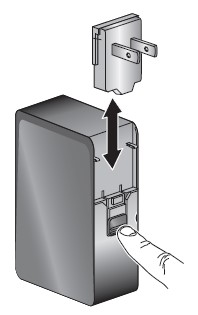
Zur Stromversorgung des Intel® Compute Stick müssen Sie das mitgelieferte Netzteil und Kabel verwenden. Die Verwendung eines anderen Netzteils, einer Stromquelle oder eines Kabels wird nicht unterstützt.
Tastatur und Maus anschließen
Intel® Compute Stick unterstützt eine der folgenden Optionen:
| Über USB verdrahtete Tastatur (A) und Maus (B), die an den Ports des Netzteils angeschlossen sind. | 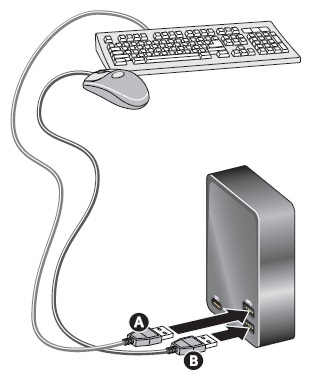 |
| Wireless-USB-Tastatur und -Maus über einen USB-Dongle. | 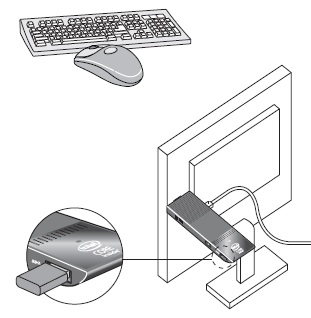 |
| Bluetooth® Tastatur und Maus. Befolgen Sie die Anweisungen mit Tastatur und Maus, um sie mit dem integrierten Bluetooth-Gerät des Intel Compute Stick zu koppeln. Um Bluetooth-Geräte zu koppeln, müssen Sie möglicherweise eine kabelgebundene Maus und Tastatur vorübergehend mit dem Intel Compute Stick verbinden. | 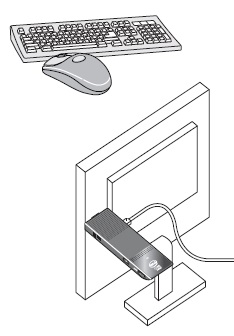 |
| Hinweis | Tastatur und Maus sind nicht enthalten. |
Finden Sie kompatible Tastaturen und Maus am Intel Produktkompatibilitäts-Tool für:
Direkte Verbindung zu einem Display
Schließen Sie den Intel® Compute Stick direkt an einen standardmäßigen HDMI-Port an einem Fernseher oder Monitor an. Der Intel Compute Stick erstreckt sich ca. 4,5 Zoll (113 mm) vom HDMI-Port aus.

Verbindung zu einem Display über das HDMI-Extender-Kabel
Verwenden Sie das flexible HDMI-Extender-Kabel, das in der Schachtel geliefert wurde, wenn rund um den HDMI-Port des Fernsehers oder Monitors nur begrenzt Platz vorhanden ist.
- Stecken Sie den Intel Compute Stick an das weibliche Ende des Extenderkabels (A).
- Schließen Sie das männliche Ende des Extenderkabels an den HDMI-Port an. Suchen Sie den HDMI-Port am Fernseher oder Monitor (B).

Finden Sie kompatible Fernseher und Bildschirme am Intel Produktkompatibilitäts-Tool für:
Stromversorgung des Geräts
Verbinden Sie das Netzkabel (A) mit dem Netzteil. Stecken Sie das Netzteil an eine Wechselstromquelle (B) ein. Schließen Sie das Netzkabel (C) wie gezeigt an den Intel® Compute Stick an.

Der Intel Compute Stick wird automatisch hochfahren, wenn Sie die Stromversorgung anwenden.
Deaktivieren Sie die Intel Compute Stick mit dem normalen Herunterfahren von Windows*.
Um nachfolgende Hochschalten durchzuführen, drücken Sie den Netzschalter an der Seite der Intel Compute Stick.
| Hinweis | Das Intel Compute Stick ist für den Einsatz von bis zu 10 W Leistung ausgelegt. USB-Ports an Fernsehgeräten oder Bildschirmen liefern nicht genügend Strom für die Intel Compute Stick. Wenn Sie versuchen, einen USB-Port am Fernseher zu verwenden, um den Intel Compute Stick anzuschalten, sind die wahrscheinlichen Symptome:
|
Verwenden Sie den USB 3.0-Port
Verwenden Sie den USB 3.0-Port für:
- Installieren Sie Software von einer CD oder DVD auf einem optischen USB-Laufwerk.
- Sichern oder greifen Sie auf Mediendateien (wie Musik und Fotos) auf einem externen USB-Laufwerk zu.

| Hinweis | USB-Laufwerk und USB-Kabel sind nicht enthalten. |
Finden Sie kompatible USB-Geräte auf der Intel Produktkompatibilitäts-Tool für:
MicroSD* Kartenport verwenden
Das Intel® Compute Stick unterstützt MicroSD-Kartengrößen von 8 GB bis 128 GB.

| Hinweis | MicroSD-Karte ist nicht enthalten. |
Finden Sie kompatible microSD-Karten im Intel Produktkompatibilitäts-Tool für:
Sichern Sie die Intel® Compute Stick
Installieren Sie eine Sicherheitskabel-Schleife in der Sicherheitsöffnung. Finden Sie die Öffnung am Rand des Intel® Compute Stick. Die Sicherheitsöffnung beträgt 3 mm × 3 mm.

| Hinweis | Eine Sicherheitskabel-Schleife ist nicht enthalten. Sie können eine Einheit bauen, indem Sie eine Kabelverbindung (<3 mm) durch die Sicherheitsöffnung einsetzen und dann zusammen mit einem Kabel die Enden abknappen. |

Installation eines Betriebssystems
Eine Liste der von Intel® validierten Betriebssysteme finden Sie unter Unterstütztes Betriebssystem.
Halten Sie das BIOS und die Treiber auf dem aktuellen Stand.
BIOS
Die neuesten BIOS-Updates sind im Intel® Download-Center verfügbar:
In den BIOS-Update-Anweisungen finden Sie Informationen zur Aktualisierung des BIOS der Intel Compute Stick.
Treiber
Grafik-, Wireless- und Bluetooth®-Treiber sind im Download-Center verfügbar:
Das Grafiktreiberpaket enthält HDMI-Audiotreiber.
Windows Updates* können Treiber-Updates automatisch installieren.